Întrebare
Problemă: Cum să remediați microfonul cu dezactivarea automată a sunetului pe Windows 10?
Microfonul meu intern se setează automat pe sunet. După aceea, deschid Proprietăți și dau clic pe activare, dar după câteva secunde, se setează singur la 0 și devine din nou sunet. chiar nu stiu ce sa fac. Ai putea te rog ajuta?
Răspuns rezolvat
Mulți oameni se confruntă cu o problemă legată de microfonul cu dezactivare automată (atât intern, cât și extern). Deși această problemă predomină pe sistemul de operare Windows 10, microfonul poate începe să funcționeze defectuos la produsele Microsoft mai vechi
[1] de asemenea. De obicei, microfonul funcționează bine pentru o lungă perioadă de timp, dar începe să-l dezactiveze aleatoriu și să ajungă la niveluri zero.Potrivit experților Microsoft, acest lucru se poate întâmpla din cauza setărilor de sunet necorespunzătoare sau a driverelor de dispozitiv învechite.[2] Cu toate acestea, versiunea de infecție cu malware/virus nu trebuie respinsă. Prin urmare, dacă nu puteți avea o conversație Skype corectă sau nu puteți înregistra ceva din cauza dezactivarii automate a microfonului, încercați metodele pe care le-am enumerat mai jos.
Cum să remediați microfonul cu dezactivarea automată a sunetului pe Windows 10?
Pentru a repara sistemul deteriorat, trebuie să achiziționați versiunea licențiată a Reimaginează Reimaginează.
De obicei, un microfon intern sau extern se setează să dezactiveze automat sunetul din cauza setărilor incorecte ale sunetului. Chiar dacă nu ați modificat aceste setări, este posibil ca acestea să fi fost modificate automat după instalarea unor actualizări sau infecția cu malware. 
Prin urmare, primul lucru pe care ar trebui să-l încercați este o scanare amănunțită a sistemului cu un anti-malware/fixer profesional. Vă recomandăm să utilizați ReimagineazăMacina de spalat rufe X9. Acest instrument se va asigura, de asemenea, că toate fișierele de registru Windows sunt corecte. În plus, va repara fișierele de sistem deteriorate/corupte. Dacă scanarea nu a ajutat la oprirea sunetului microfonului, iată ce ar trebui să încercați:
Metoda 1. Actualizați driverele de dispozitiv
Pentru a repara sistemul deteriorat, trebuie să achiziționați versiunea licențiată a Reimaginează Reimaginează.
- Faceți clic dreapta pe Tasta Windows și selectați Manager de dispozitiv.
- Extinde Controlere de sunet, video și jocuri și actualizați toate driverele de dispozitiv din acea listă.
- În acest scop, faceți clic dreapta pe driver și faceți clic Actualizați driverele.
- În cele din urmă, reporniți computerul.
- În cazul în care preferați o metodă de actualizare automată a driverului, un instrument la îndemână ar putea fi DriverFix
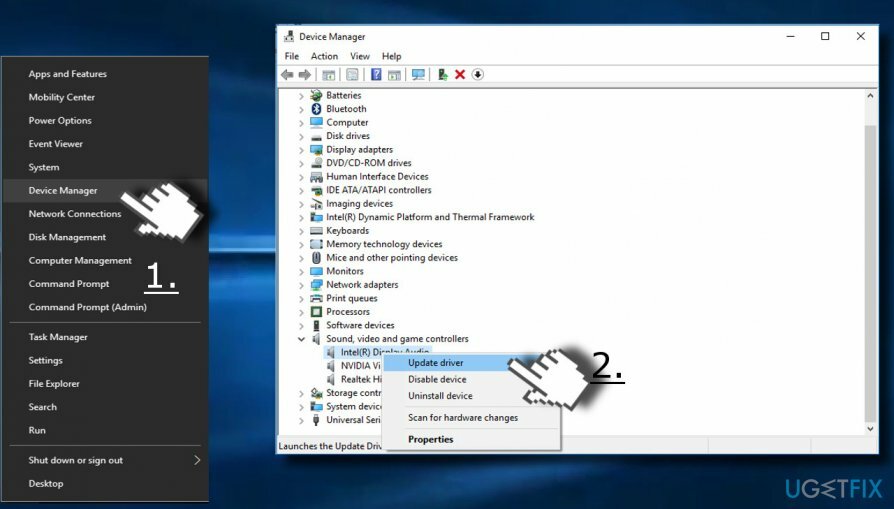
Metoda 2. Modificați setările microfonului
Pentru a repara sistemul deteriorat, trebuie să achiziționați versiunea licențiată a Reimaginează Reimaginează.
- Faceți clic dreapta pe pictograma difuzorului plasată lângă bara de activități (lângă dată/ora).
- Selectați Dispozitive de înregistrare.
- Când se deschide fereastra de control sunet, selectați Comunicatii fila.
- Când întrebarea Când Windows detectează activitate de comunicare apare, selectează Nu face nimic.
- Apoi apasa Aplica. După aceea, verificați-vă microfonul dacă a încetat să dezactiveze de la sine. Dacă problema nu s-a oprit, vă rugăm să faceți următoarele:
- Deschide Înregistrare din nou din fereastra Sunete.
- Faceți clic dreapta pe microfon și selectați Proprietăți.
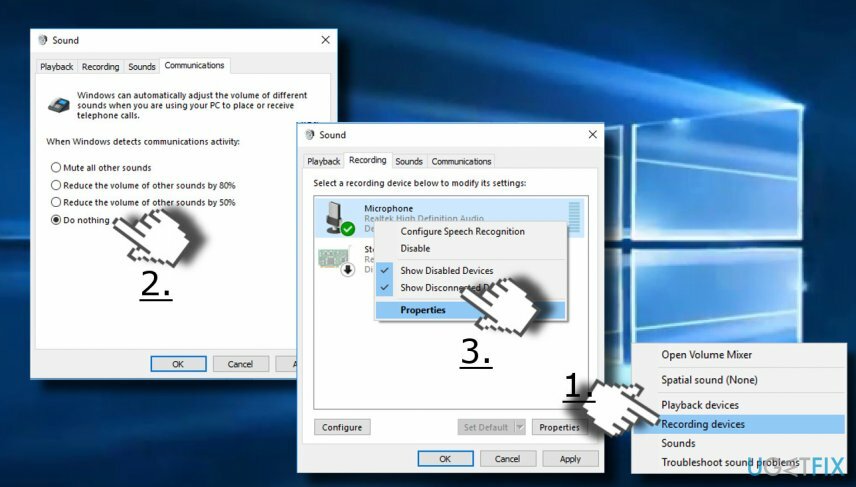
- Apasă pe Avansat filă în fereastra nouă.
- Debifați Permite aplicațiilor să preia controlul exclusiv asupra acestui dispozitiv opțiune.
- Clic aplica pentru a salva modificările.
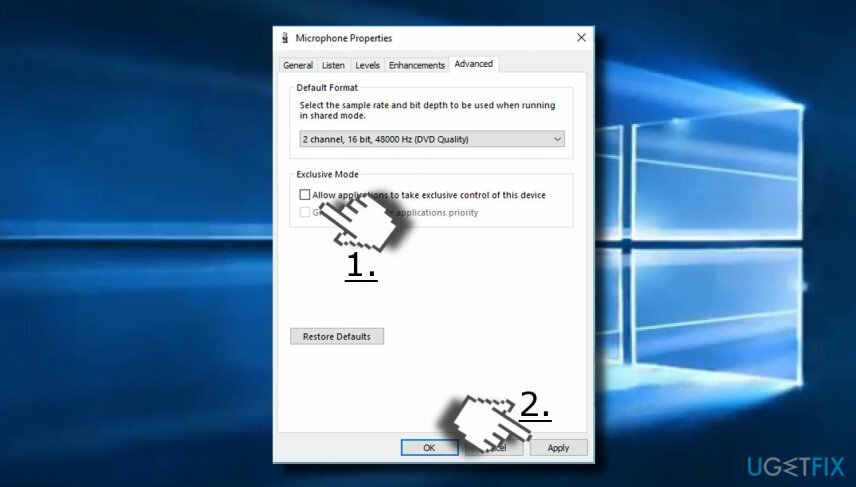
Metoda 3. Schimbați formatul microfonului
Pentru a repara sistemul deteriorat, trebuie să achiziționați versiunea licențiată a Reimaginează Reimaginează.
- Faceți clic dreapta pe pictograma difuzorului plasată lângă bara de activități (lângă dată/ora).
- Selectați Dispozitive de înregistrare și faceți dublu clic pe microfonul pe care îl utilizați în prezent.
- Deschide Avansat fila și selectați oricare dintre Opțiuni pe 16 biți pe listă.
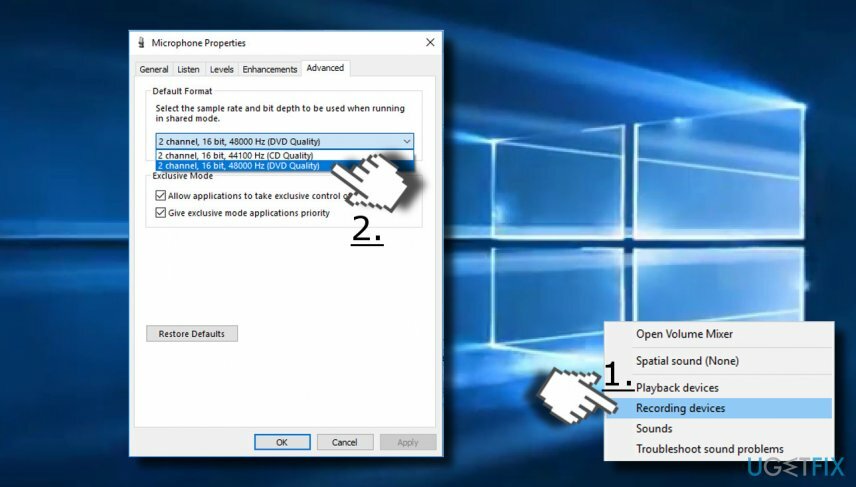
Dacă niciuna dintre metodele anterioare nu a ajutat, ar trebui să încercați remediați microfonul de dezactivare automată dezactivând anti-virusul. Mulți oameni au raportat că foloseau Norton anti-virus. Dacă îl utilizați și (sau orice alt antivirus terță parte), încercați să îl dezactivați temporar și verificați dacă problema persistă.
În cele din urmă, eroarea microfonului poate fi favorizată de fișierul svchost.exe.[3] Pentru a verifica acest lucru, deschideți Task Manager și verificați cât de mult CPU consumă acest proces. Dacă absorb mai mult de 30%, există o mare probabilitate ca acest proces să fie vinovat. Aici puteți găsi un articol util pentru eliminarea celor corupte svchost.exefişier.
Reparați automat erorile
Echipa ugetfix.com încearcă să facă tot posibilul pentru a ajuta utilizatorii să găsească cele mai bune soluții pentru eliminarea erorilor lor. Dacă nu doriți să vă luptați cu tehnicile de reparații manuale, vă rugăm să utilizați software-ul automat. Toate produsele recomandate au fost testate și aprobate de profesioniștii noștri. Instrumentele pe care le puteți utiliza pentru a remedia eroarea sunt enumerate mai jos:
Oferi
fa-o acum!
Descărcați FixFericire
Garanție
fa-o acum!
Descărcați FixFericire
Garanție
Dacă nu ați reușit să remediați eroarea utilizând Reimage, contactați echipa noastră de asistență pentru ajutor. Vă rugăm să ne comunicați toate detaliile pe care credeți că ar trebui să le cunoaștem despre problema dvs.
Acest proces de reparare patentat folosește o bază de date de 25 de milioane de componente care pot înlocui orice fișier deteriorat sau lipsă de pe computerul utilizatorului.
Pentru a repara sistemul deteriorat, trebuie să achiziționați versiunea licențiată a Reimaginează instrument de eliminare a programelor malware.

Accesați conținut video cu restricții geografice cu un VPN
Acces privat la internet este un VPN care poate împiedica furnizorul dvs. de servicii de internet, guvern, și terțe părți să vă urmărească online și vă permit să rămâneți complet anonim. Software-ul oferă servere dedicate pentru torrenting și streaming, asigurând performanță optimă și nu vă încetinește. De asemenea, puteți ocoli restricțiile geografice și puteți vizualiza servicii precum Netflix, BBC, Disney+ și alte servicii de streaming populare fără limitări, indiferent de locul în care vă aflați.
Nu plătiți autorii de ransomware - utilizați opțiuni alternative de recuperare a datelor
Atacurile malware, în special ransomware, sunt de departe cel mai mare pericol pentru fotografiile, videoclipurile, fișierele de la serviciu sau de la școală. Deoarece infractorii cibernetici folosesc un algoritm de criptare robust pentru a bloca datele, acesta nu mai poate fi folosit până când nu se plătește o răscumpărare în bitcoin. În loc să plătiți hackeri, ar trebui să încercați mai întâi să utilizați o alternativă recuperare metode care vă pot ajuta să recuperați cel puțin o parte din datele pierdute. În caz contrar, îți poți pierde și banii, împreună cu fișierele. Unul dintre cele mai bune instrumente care ar putea restaura cel puțin unele dintre fișierele criptate - Data Recovery Pro.
Citiți în alte limbi
• Español
• Polski
• Deutsch
• Lietuvių